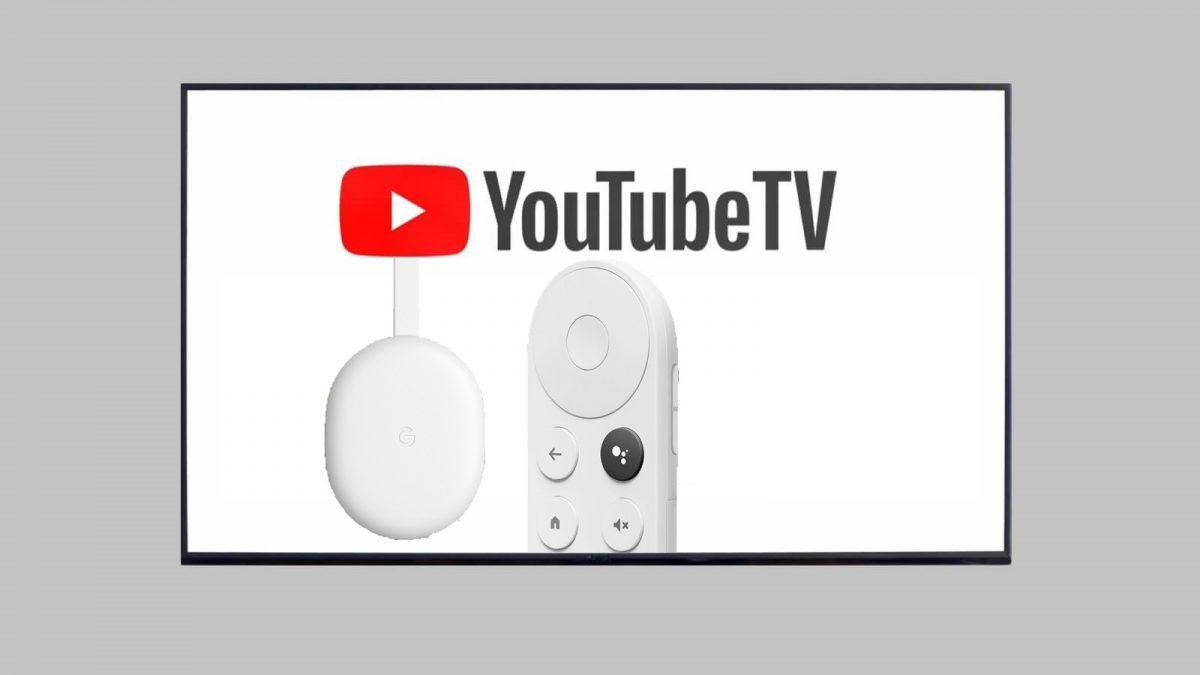Chromecast with Google TV là một thiết bị mới được tích hợp các ứng dụng giải trí chính chủ của Google như Youtube hay các ứng dụng của bên thứ 3 như Netflix với mức tối ưu cao đem lại trải nghiệm mượt mà nhất có thể. Tuy nhiên vì Chromecast with Google TV chưa được bán chính hãng tại Việt Nam nên có một số hạn chế khi sử dụng ứng dụng, trong đó có việc có một số tài khoản Gmail tại Việt Nam sau khi cài đặt xong không có sẵn ứng dụng Youtube, thậm chí không thể vào CH Play (Kho ứng dụng) để tải Youtube xuống.
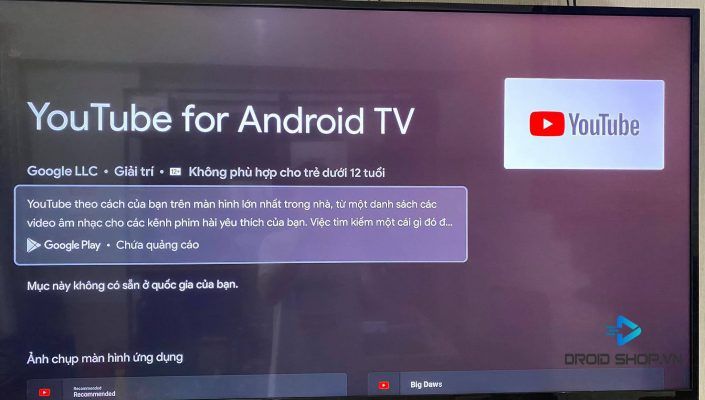
Để khắc phục tình trạng không có sẵn ứng dụng youtube trên Chromecast TV chúng ta có 2 cách.
- Cách 1: Cài đặt bằng file APK của youtube vào Chromecast with Google TV. Xem hướng dẫn tại đây
- Cách 2: Sử dụng tài khoản gmail của DroidShop để đăng nhập và tải Youtube xuống từ kho ứng dụng (Tài khoản sẽ được cho mượn đối với khách hàng mua Chromecast with Google TV tại DroidShop)
Các bước cài đặt ứng dụng Youtube
- Trong giao diện màn hình chính, chọn phần ‘Cài đặt‘ và chọn ‘Tài khoản và đăng nhập’
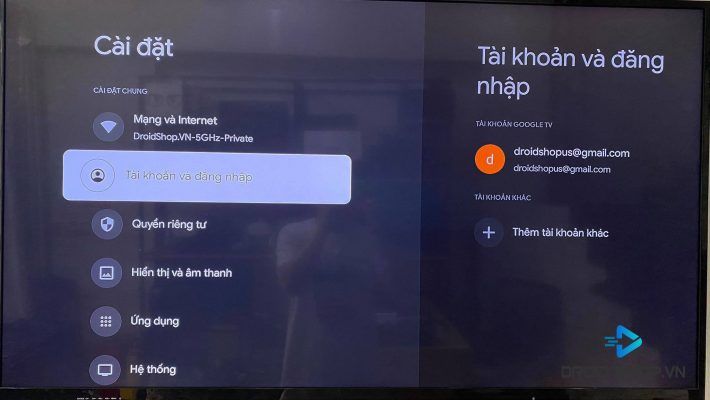
Chọn phần ‘Tài khoản và đăng nhập’ trong mục cài đặt - Nhấn vào tài khoản hiện tại bạn sử dụng để cài đặt Chromecastvà chọn ‘Xóa tài khoản‘ và chọn mục ‘ Đăng nhập bằng một tài khoản khác‘ bên phải màn ảnh
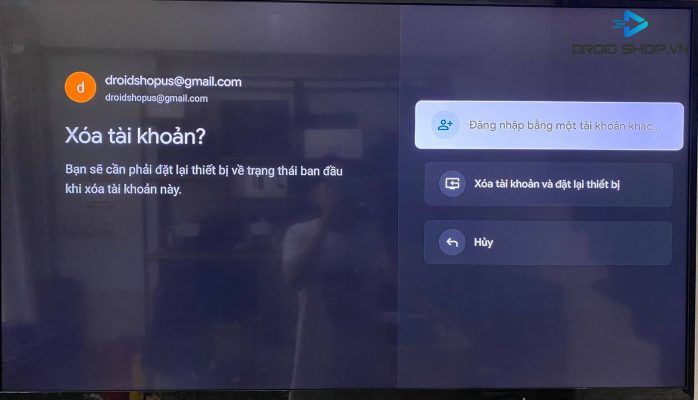
Xóa tàu khoản hiện tại và đăng nhập bằng tài khoản bên DroidShop - Sử dụng tài khoản DroidShop để đăng nhập
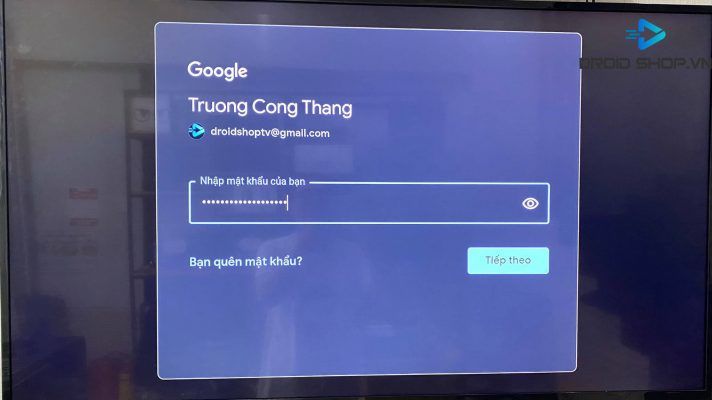
Đăng nhập tài khoản trên Chromecast with Google TV - ‘Chấp nhận‘ các điều khoản và chính sách quyền riêng tư của Google
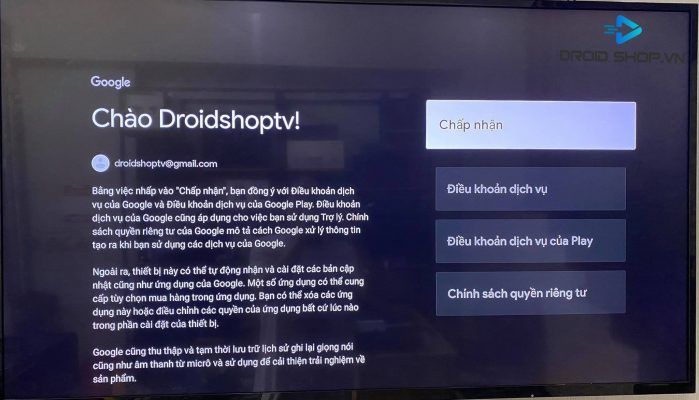
Chấp nhận điều khoản và chính sách quyền riêng tư của Google - Chọn tài khoản Google TV mới bằng tài khoản shop đã đưa cho bạn đăng nhập ở bước 3
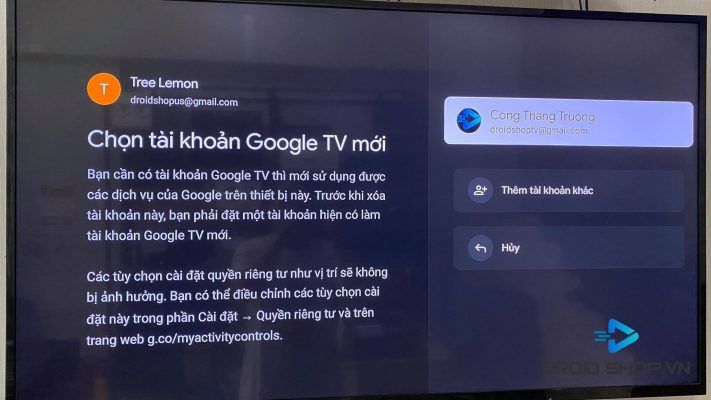
Thay thế tài khoản hiện tại trên Chromecast with Google TV - Xóa tài khoản đã thiết lập với Chromecast with Google TV lúc đầu (tài khoản của bạn khi set up Chromecast lần đầu)
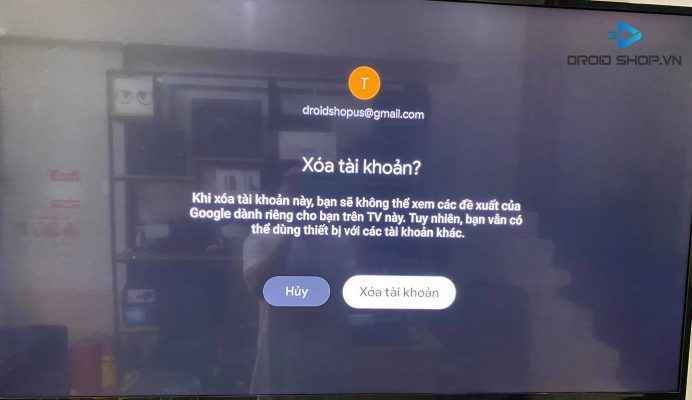
Xóa tài khoản cũ để sử dụng tài khoản hiện tại - Sau khi hoàn tất, hãy vào kho ứng dụng và tìm kiếm ứng dụng Youtube và cài đặt
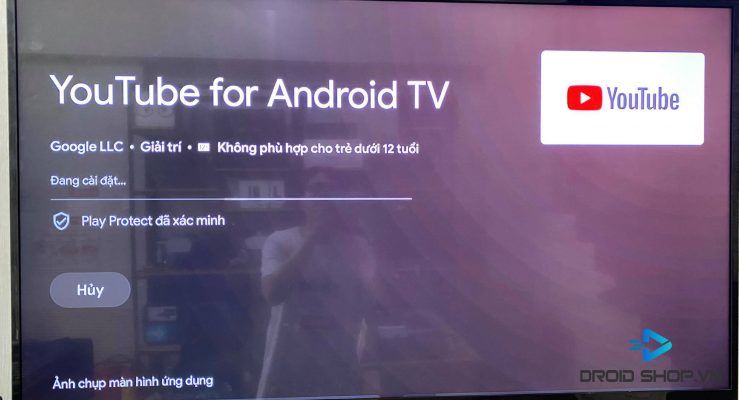
Tiến hành cài đặt ứng dụng Youtube trên Chromecast with Google TV
Vậy là đã xong các bước để có thể cài dặt ứng dụng Youtube trên Chromecast with Google TV rồi. Nếu cần được hỗ trợ, hãy liên lạc với DroidShop nhé.